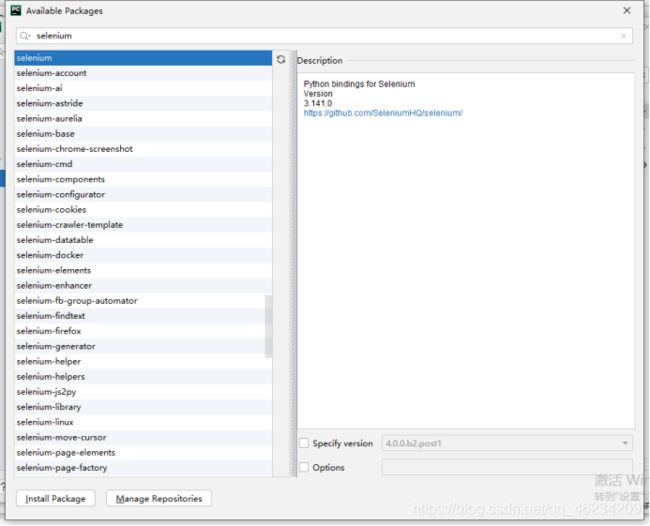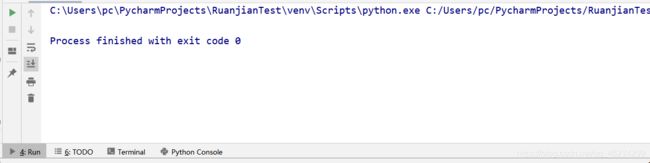python+selenium+chromedriver安装部署和配置环境变量
如何实现(大致思路):
环境搭建(前提):
1.安装Python开发环境及Chrome浏览器;
2.配置python环境变量
3. 安装Selenium:
4. 下载chromedriver:chromedriver下载地址
5.配置chromedriver环境变量
注:无论在配置过程中出了什么问题,无论是第一步还是最后一步,请点下面这个链接:
Python+Selenium+chromedriver实现控制Chrome及可能踩的坑
1、首先安装python,安装成功之后找到这个安装目录,为下一步配置环境变量做准备

1.1、我们这里需要用到pip,如何查看pip是否安装:
去python安装目录下找Scripts这个目录看有没有pip.exe
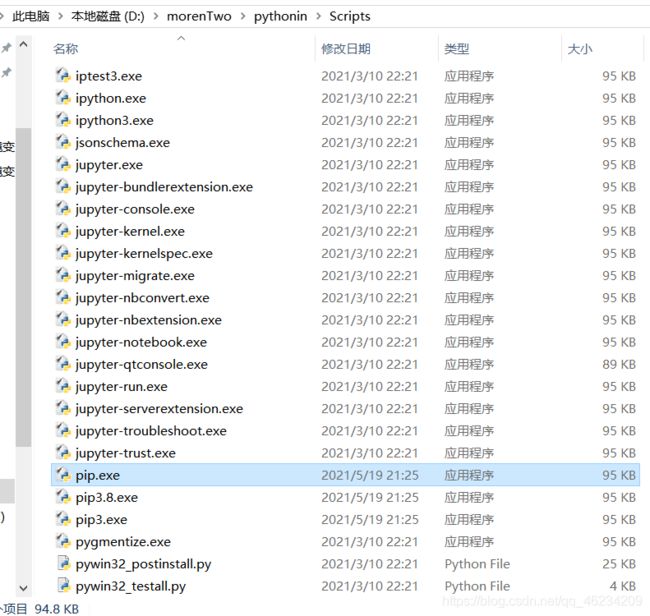
如果没有安装pip,建议卸载python之后重装。
然后在这一个步骤中把pip选上,如图
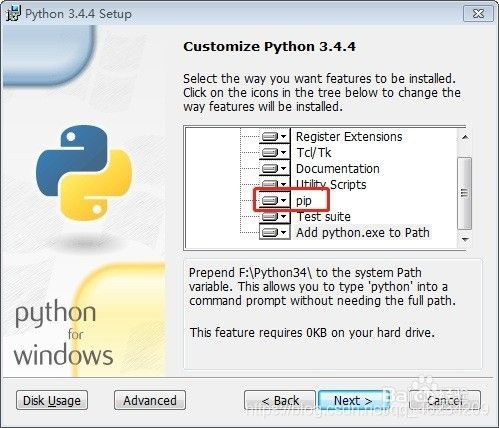
2、配置python的环境变量
修改我的电脑->属性->高级->环境变量->系统变量中的PATH为:
| 变量名:PATH |
|---|
| 变量值:;D:\morenTwo\pythonin;D:\morenTwo\pythonin\Scripts; |
备注:找到python的目录,和python目录下的Scripts目录,配置成环境变量(别忘了前后的分号";")
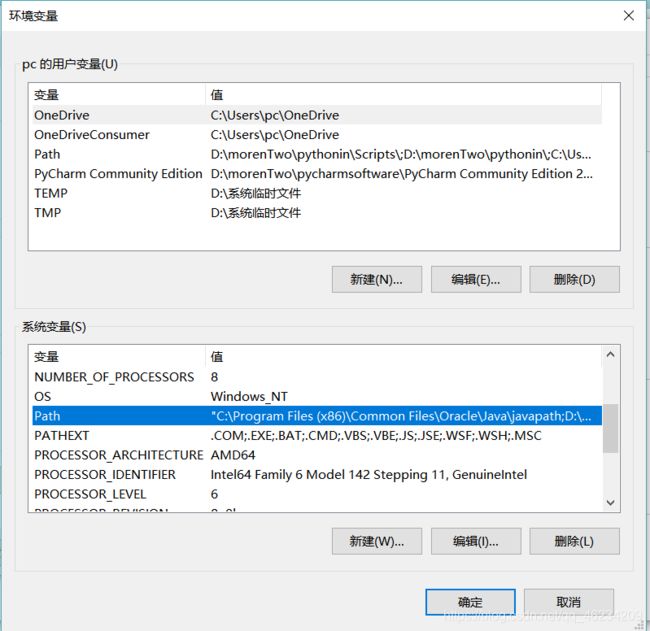
注:变量值;D:\morenTwo\pythonin;D:\morenTwo\pythonin\Scripts; 在环境变量第一条后面写就可以
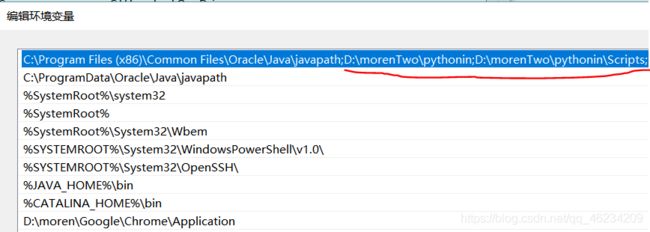
3、安装selenium
设置好环境变量以后,即可在线安装selenium。在联网的状态下,打开开始栏输入cmd,打开命令窗口,输入pip install selenium安装selenium。
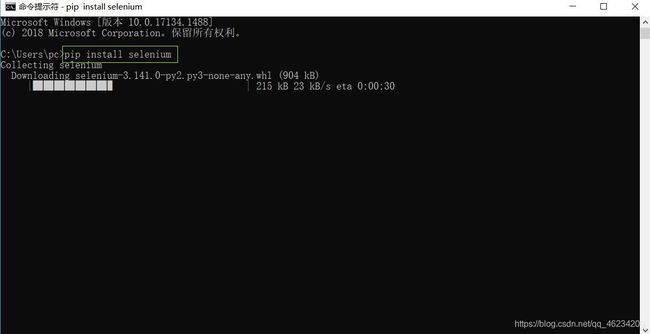
3.1、安装的时候可能会出现这个问题(没遇到这个问题直接看3.2)
WARNING: You are using pip version 20.1.1; however, version 20.3.3 is availa
解决办法:用以下两条命令修复解决
参考链接:WARNING: You are using pip version 20.1.1; however, version 20.3.3 is availa
python -m ensurepip
python -m pip install --upgrade pip
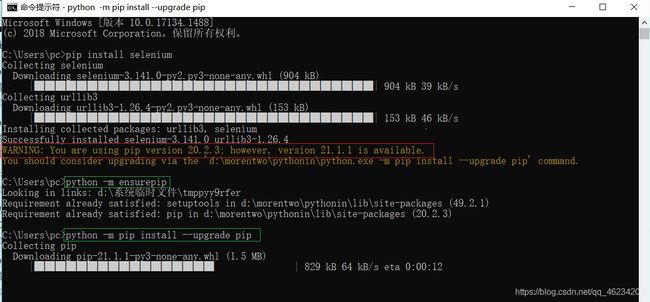
3.2、直到我们看到Successfully installed 的字眼的时候,说明安装成功了。
![]()
安装完成我们pip list 查看已安装的库。
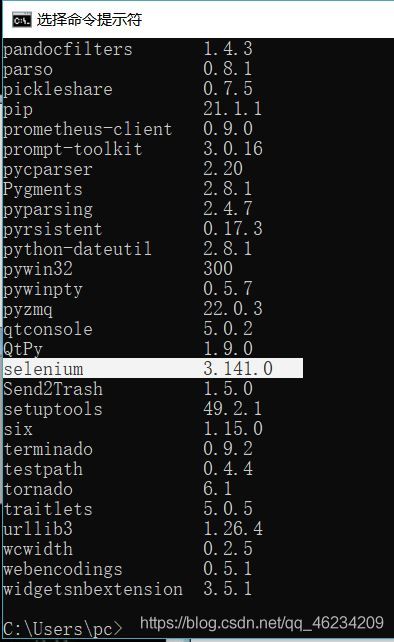 可以找到selenium,说明成功安装。
可以找到selenium,说明成功安装。
3.3、安装成功后在安装路径/lib/site-packages目录下会看见selenium,这个目录专门用于放置各种第三方Python包。
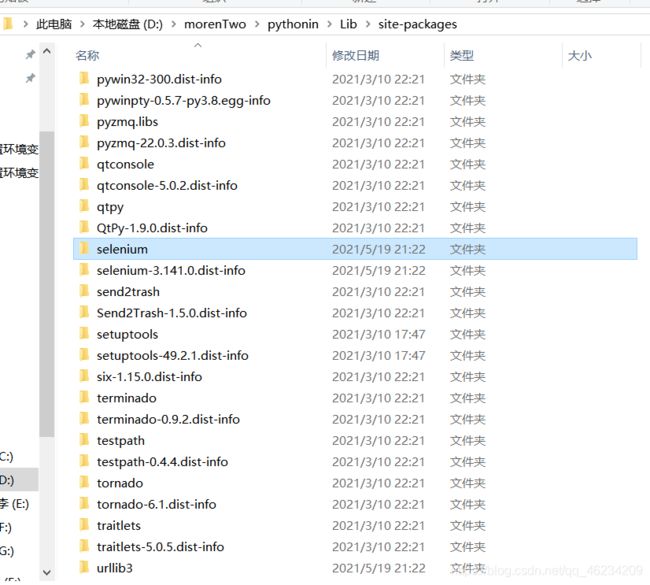
4、安装Chrome driver
4.1、安装谷歌:下载chrome,并安装。查看chrome的版本
4.2、下载谷歌相应版本的chromedriver:解压后,无需安装,将chromdriver.exe放在python的安装路径下(放在python.exe同一目录),在环境变量path加入chromdriver的路径。
chromedriver的下载地址
4.2.1、解压之后:
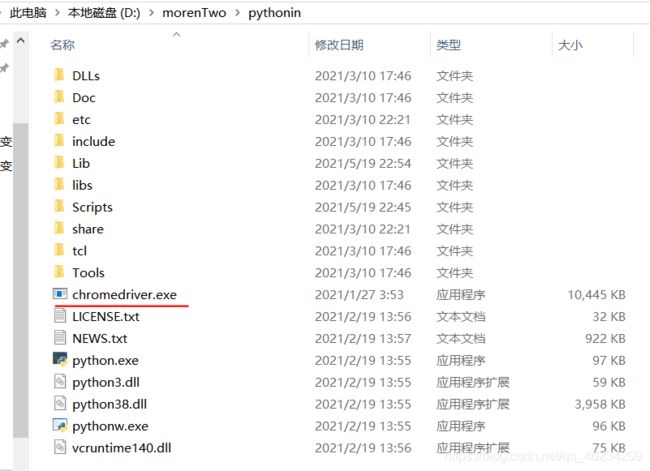
4.2.2、配置环境变量(配置的还是Path,和之前一样;之后还是在第一条后面加上;D:\morenTwo\pythonin\chromedriver.exe;),这个写法要根据自己的安装目录来写,不是固定的
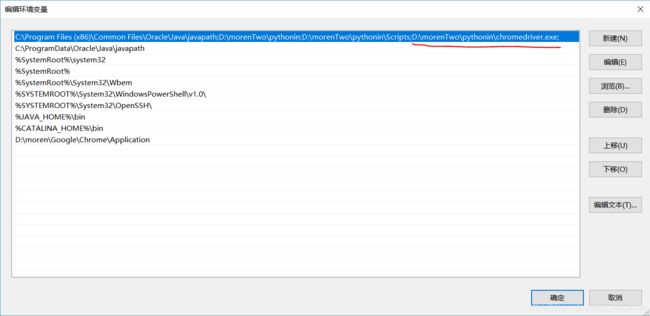
4.2.3、安装成功之后,可在python编写程序进行测试
以下代码的作用是,打开浏览器,找到百度,输入图片并进行搜索
from selenium import webdriver
driver = webdriver.Chrome()
driver.get('http://www.baidu.com/')
usr = driver.find_element_by_id('kw').send_keys('图片')
driver.find_element_by_id('su').click()
出现“No module named 'selenium’”的错误。其原因是pycharm不能找到selenium。
解决的办法是:
(1)选择file->settings…,打开settings窗口(我用的软件是pycharm)
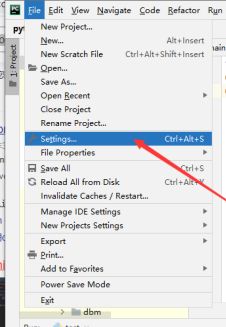
(2)选择project pythonPrj->python interpreter,单击右侧的“+”添加pachage。
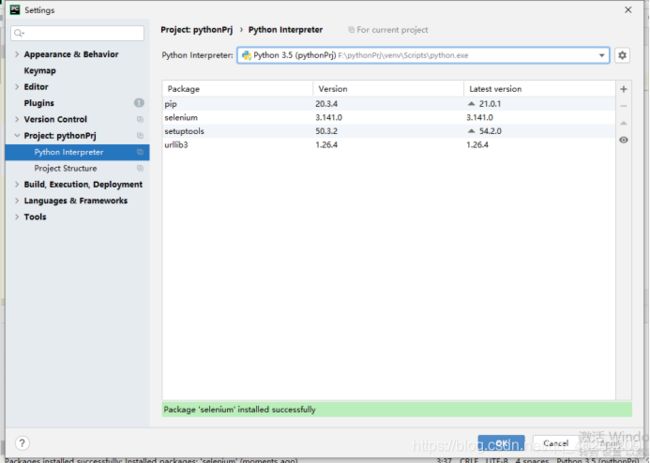
(3)在available package中,在搜索框中输入selenium,然后按左下方的install package。